
iPhoneで使える文字起こしアプリおすすめ12選!<無料あり>
業界トップの正確率で作業効率爆上げ!
会議やミーティングなどの場でメモを取っていた会話内容も、最近では録音し音声として残す機会が増えました。ボイスレコーダーで録音することもありますが、とっさの際に常に持ち歩いているiPhoneなどのアプリを使うことも多いです。そこでこの記事では、iPhoneで録音した音声データを、iPhoneだけで文字起こしできる便利な自動化ツールをご紹介します。
iPhoneで使える文字起こしアプリ12選
iPhoneには標準で音声データを録音できる「ボイスメモ」のアプリが搭載されていますが、ボイスメモに文字起こしの機能は備わっていません。そこで、ボイスメモとあわせて使える、もしくはリアルタイムで文字起こしを行えるiPhoneのアプリを4つご紹介します。
1.Notta
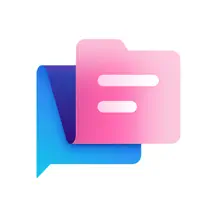
Nottaは会議の議事録作成など長時間音声をテキスト化したいひとにおすすめアプリです。
>>【完全無料】Nottaオンライン音声文字起こしツール<<
| アプリ名 | 無料会員の制限 | プレミアム会員 | Notta | 3分間のリアルタイム文字起こし 3分間の音声・動画ファイル文字起こし | 1,185円/月(年払い) |
|---|---|---|
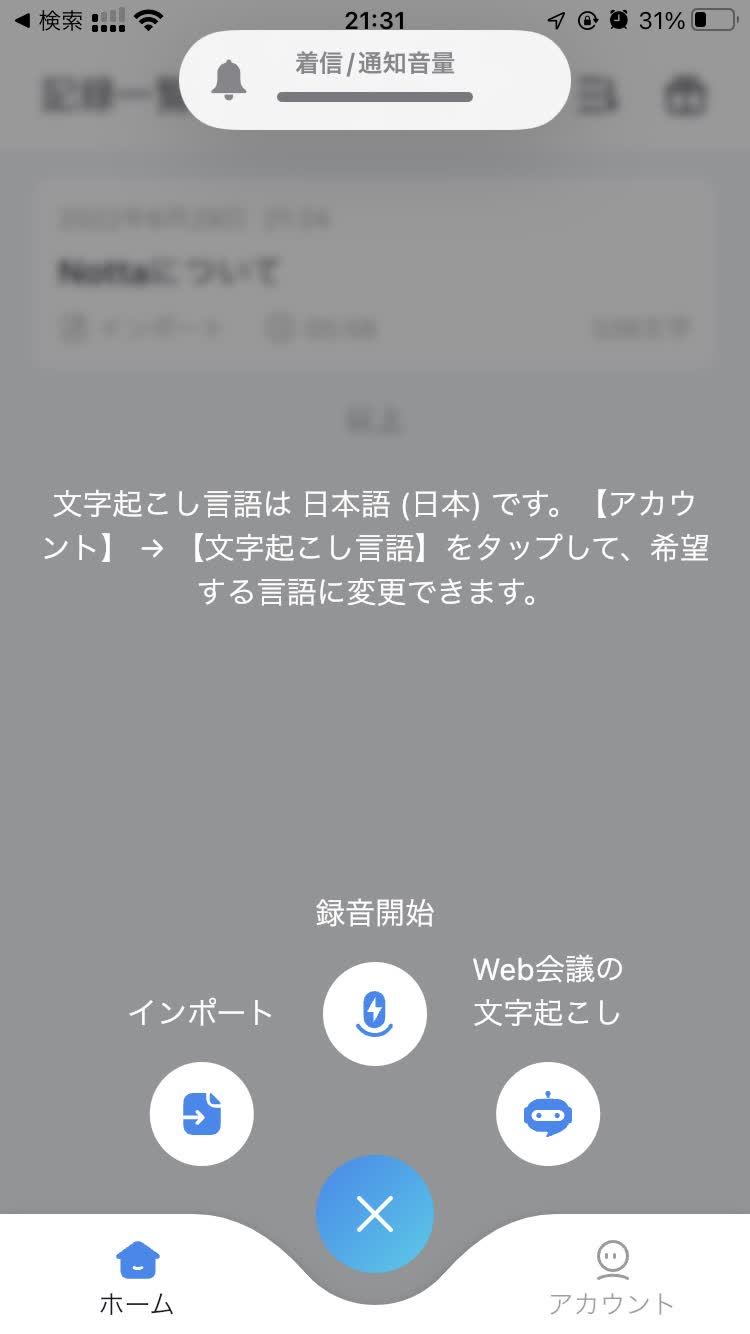
特徴:
Nottaは、多種多様な言語に対応したAI音声認識エンジンを活用して、音声から高精度の文字変換を行うサービスです。リアルタイムや録音済みの音声ファイルを効率よくテキスト化することができ、様々な形式で保存や共有が可能です。特に会議、インタビューや多言語のコンテンツに対応しており、手間のかかる文字起こし作業を大幅に簡易化します。
おすすめしたい人:
会議やミーティングに良く参加するビジネスパーソンや、記録や記事の作成が必要なジャーナリスト、ブロガー、そして多言語のコンテンツを扱う人に最適です。
主な機能:
98.86%の高精度な自動AI文字起こし
58種類の言語対応
リアルタイムまたは録音済みの音声ファイルのテキスト変換
テキスト翻訳機能
多彩なエクスポートオプション(txt、docx、srt、pdfなど)
メリット:
文字起こしにかける時間や手間を減らすことができる
多言語対応により、国際的なコンテンツでも利用可能
録音・変換・共有まで一貫したワークフローが提供される
複数のデバイスやプラットフォームでの同期・利用が容易
安全性とプライバシーを重視した設計となっている
2.Speechy Lite

Speechy Liteは時間制限内であれば無料で使える文字起こしアプリのひとつです。
| アプリ名 | Speechy Lite | 無料会員の制限 | 1分間の使用制限 |
|---|---|
| プレミアム会員 | 880円/月 |
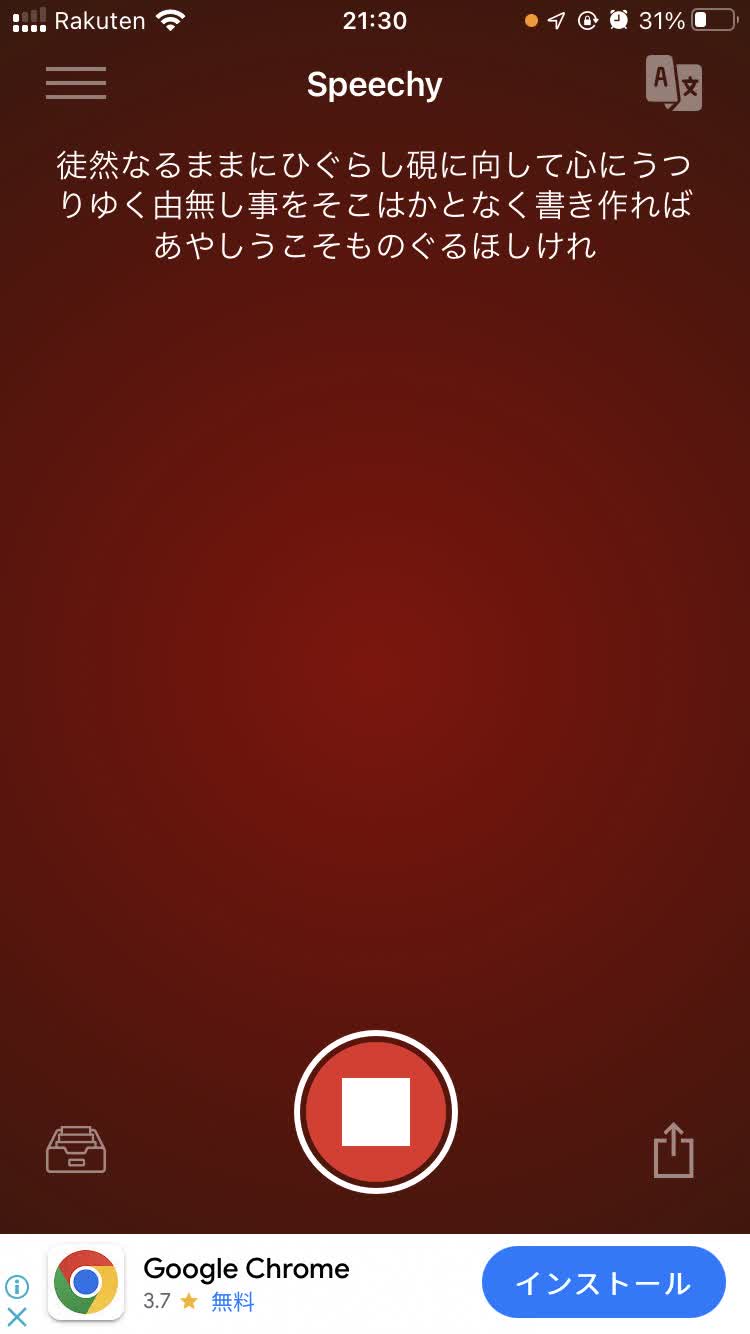
Speechy Liteの文字起こし画面は直感的に触れる簡単な作りになっています。
各ボタンの機能
右上のボタン:翻訳機能
左下のボタン:録音したリアルタイム文字起こしが保存されています。
右下のボタン:共有ボタン
Speechy Liteの長所は、文字数や単語数のカウント、語彙の追加登録など痒いところに手が届く機能が搭載されている点です。また、操作性の手軽さも魅力的です。短所としては、無料プランでは1分の使用制限があることです。同じ無料でもNottaならリアルタイムで3分、録画データなら5分まで使えます。
3.Texter

Texterも時間制限内であれば無料で使える文字起こしアプリのひとつです。
| アプリ名 | 無料会員の制限 | プレミアム会員 | Texter | 1分間の使用制限 | 1,000円/月 |
|---|---|---|
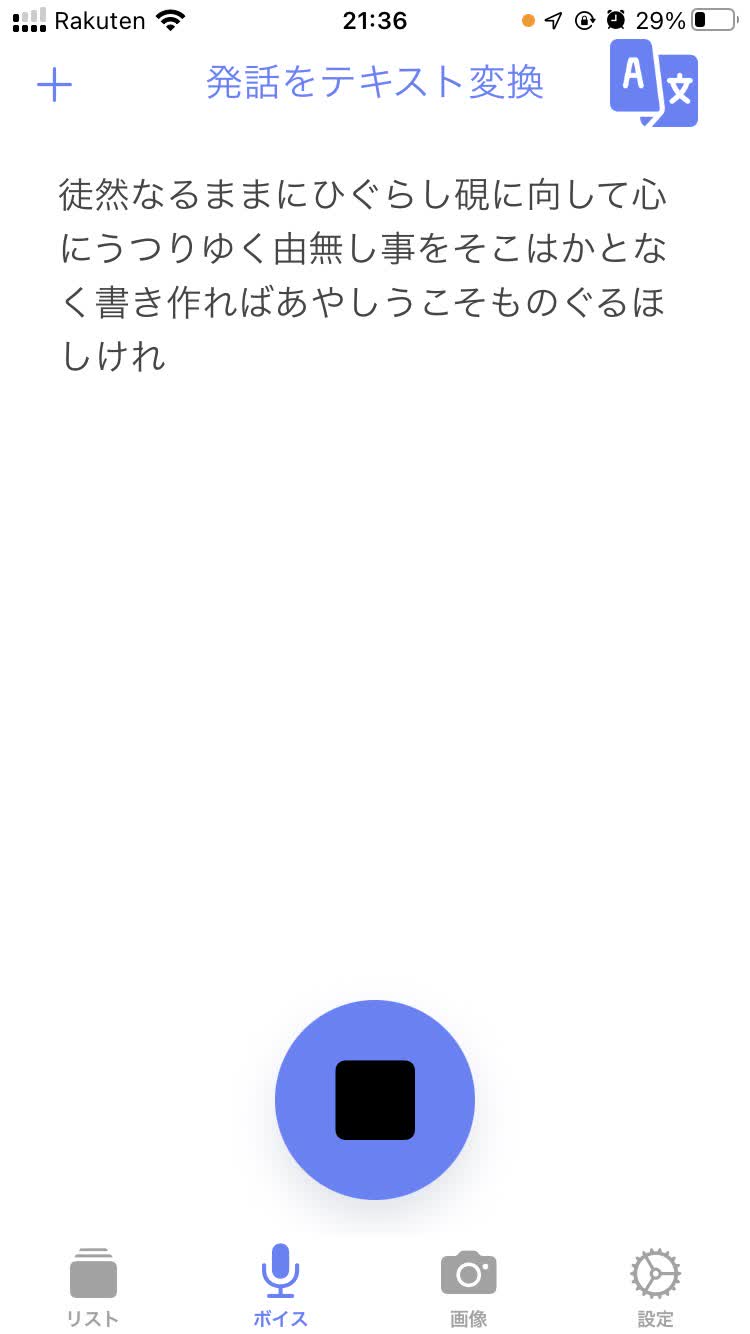
特徴:
「Texter」は最新のAI技術を駆使して、録音音声や画像、動画を瞬時にテキストに変換する文字起こしアプリです。驚くほどの正確さを持ち、さまざまなメディアファイルのテキスト変換をサポートしています。このアプリの強力な機能を使って、あらゆる仕事の効率化が可能です。
おすすめしたい人:
「Texter」は、テレワークをしている方、記者やインタビュアー、アーティスト、多言語の学生や語学学生、そして雑誌や書籍の文字をテキスト化したい方に特におすすめです。
主な機能:
Whisper(OpenAI)を使用した高精度の音声文字起こし
文字起こしからの要約機能
有料会員なら無制限の録音と音声認識
リアルタイム翻訳機能
画像や動画からのテキスト変換
メリット
さまざまなメディアファイルの高精度文字起こしをサポート
要約機能を使って、大量の情報をコンパクトにまとめられる
複数の翻訳サービスを選択可能
ユーザーが希望する言語での音声認識が可能
効果的なファイル管理や検索機能を備えている
4.ワードカウント/カメラ
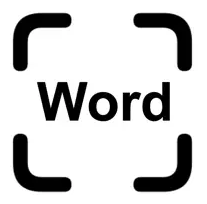
ワードカウント/カメラは、文章の文字数や単語数を瞬時にカウントできるアプリです。
| アプリ名 | 無料会員の制限 |
|---|---|
| ワードカウント/カメラ | 無料版のみ |
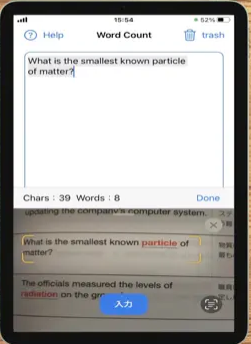
特徴:
ワードカウント/カメラは、カメラやマイクを使って簡単に文字入力が行えます。また、Microsoft Wordと同じカウント形式を採用しており、AIチャット機能も搭載しているため、ユーザーはAIとの対話を通じて言葉の使い方や表現力を向上させることが可能です。
おすすめしたい人:
文章の作成や編集が頻繁なライターや編集者、学生やビジネスパーソン、また表現力を向上させたいすべての人におすすめです。
主な機能:
文字数(Chars)、単語数(Words)のカウント
カメラを用いた文字入力(OCR)
音声による文字入力
タイマー機能によるカウントダウン
AIとのチャット機能
メリット:
文章の文字数や単語数を瞬時に把握可能
ハードウェアをフル活用し、カメラやマイクでの入力が容易
Microsoft Wordと同じカウント形式で安心して使用可能
AIチャット機能で表現力や言葉の使い方を学ぶことができる
タイマー機能で作業の効率化や時間管理がしやすい
5.Group Transcribe

Group TranscribeはMicrosoftが提供する音声をテキスト化するアプリです。
| アプリ名 | 無料会員の制限 |
|---|---|
| Group Transcribe | なし |
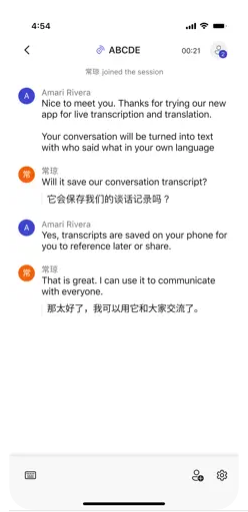
特徴:
Group Transcribeは会議用の無料文字起こしアプリで、リアルタイムでの文字起こしと翻訳を提供します。最先端の音声および言語技術を採用しており、多数のロケールの言語をサポートしています。
おすすめしたい人:
多言語環境での会議やコンミュニケーションを必要とする人、特に誰が何を言っているかを正確に知りたいユーザーにおすすめです。
主な機能:
全員が自分の電話機からリアルタイムで会話に参加
80以上のロケールの言語をサポート
トランスクリプトの自動保存と簡単な共有
前回のトランスクリプトをホーム画面から参照
ユーザーの優先言語でリアルタイムに会話を聞く
メリット:
ソーシャルディスタンスを保ちつつ、高精度の文字起こしを実現
複数言語のサポートにより、多様な環境での使用が可能
メモ取りをせずに会話に集中できる
Microsoftの最先端技術を採用しており、高品質な結果が期待でき
インターフェースが使いやすく、簡単に他のユーザーを会話に招待可能
6.Just Press Record
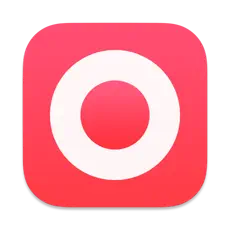
Just Press Recordはワンタップで録音を開始し、自動で音声をテキスト化するアプリです。
| アプリ名 | 本体価格 |
|---|---|
| Just Press Record | 700円 |
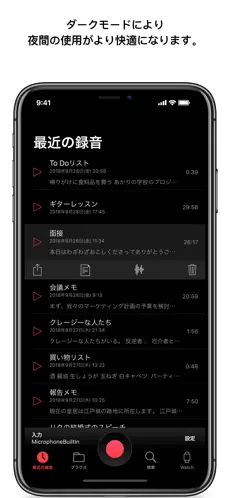
特徴:
Just Press Recordはワンタップで録音を開始することができ、音声転写機能やiCloudを使ったデバイス間の同期が可能です。アプリ内でのオーディオや音声転写の編集が行え、さらにSiriを利用してハンズフリーでの録音も可能です。
おすすめしたい人:
子供の初めての言葉、重要な会議の内容、ふとしたアイデアなどの大切な瞬間をiPhoneやiPad、Mac、Apple Watchを通じて手軽に記録したい方におすすめです。
主な機能:
ワンタップでの録音、一時停止、再開、停止
30以上の言語に対応した音声転写機能
オーディオの可視化や不要部分のカット、テキスト転写の修正や追加
音声やテキストの他アプリとの共有、ソーシャルメディアでの共有
iCloud DriveやMacのフォルダに録音データを保存、全デバイス間での自動同期
メリット:
シンプルなインターフェース使いやすい
高精度な音声転写で正確なテキスト化を実現する
豊富な編集機能で内容を最適化できる
7.AutoMemoアプリ
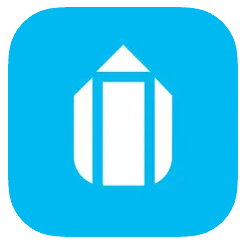
AutoMemoアプリは、一度録音すれば高精度で自動文字起こしを実現し、議事録も瞬時に作成するアプリです。
| アプリ名 | 無料会員の制限 | プレミアム会員 | 文字起こし時間 |
|---|---|---|---|
| AutoMemoアプリ | 毎月1時間分のテキスト化 | ・お試しプラン 無料 ・月額プラン 1,480円 /月 ・年額プラン 12,800円 /年 ・100時間チャージ 14,000円 /1回 | 1時間/月 30時間/月 30時間/月 100時 |
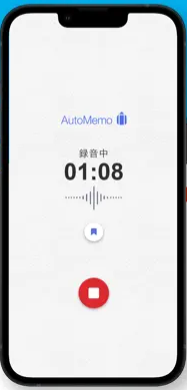
特徴:
AutoMemoアプリは、スマホでの録音と自動文字起こしを一体化したアプリで、最新のOpenAI社の音声認識モデル「whisper」を採用しています。毎月1時間の無料文字起こしサービスが提供され、多数の言語での文字起こしに対応しています。
おすすめしたい人:
議事録作成に時間を要していた人や、多言語の会話を頻繁に記録・文字起こしする必要があるユーザーに特におすすめです。
主な機能:
音声の録音/再生
自動での音声ファイルの文字起こし
音声ファイルやテキストデータの共有/検索
クラウド(OneDrive、Google Drive、Dropbox)との連携
AutoMemo端末とのデータ同期
メリット:
「えー」や「あぁ」などのフィラーや余計な言葉を自動で除去し、高い精度での文字起こしが可能
ピンポイントで録音データの再生やキーワード検索による瞬時のファイル検出が可能
72言語に対応した文字起こし機能
複数のプランから利用時間に合わせて選べる料金設定
音声データやテキストデータをクラウドに自動でアップロードする機能付き
8.ボイスレコーダー & ボイスメモ - 録音アプリ

ボイスレコーダー & ボイスメモは、一タッチで高品質な録音とプロ級のオーディオ編集ができるアプリです。
| アプリ名 | 無料会員の制限 | プレミアム会員 |
|---|---|---|
| ボイスレコーダー & ボイスメモ - 録音アプリ | トライアル期間限定 | ・月間加入プラン ¥1,480 ・年間加入プラン ¥11,400 |
アプリの特徴:
「ボイスレコーダー」は簡単に音声を録音できるアプリで、インタビューや会議、授業、音楽、言語学習の録音に適しています。シンプルなインターフェースを持ちながら、トリミング、ミックス、ピッチ調整、再生速度の変更などのプロ級のオーディオ編集機能が備わっています。
おすすめしたい人:
プロフェッショナルなオーディオ編集機能を求める記者、学生、教育者、ミュージシャン、言語学習者におすすめです。
主な機能:
ノイズキャンセリング機能
音声からテキストへの変換機能
録音しながらのモニタリング
記録された音声の無音部分をスキップ
詳細なオーディオ編集(トリミング、コピー/カット/ペーストなど)
メリット:
シンプルな操作感で高度な編集が可能
さまざまなシーンでの録音に適している
高品質な録音と編集が可能
音声の文字起こしで情報の整理や共有が容易
多機能ながら直感的なインターフェースで使いやすい
9.LINE CLOVA Note
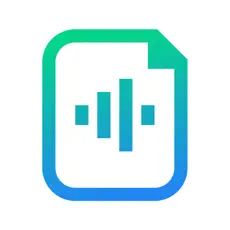
会話の中の「あの時はこう言ってたよね?」をLINE CLOVA Noteが解消。AIが音声をテキスト化してくれるアプリです。
| アプリ名 | 無料会員の制限 |
|---|---|
| LINE CLOVA Note | オープンベータ中は毎月300分の利用時間制限 |
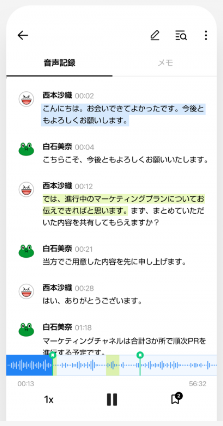
アプリの特徴:
CLOVA NoteはLINEのAI技術を利用して音声をリアルタイムで文字変換するアプリで、最大180分の音声を一度に変換できる機能や多言語認識機能を持っています。また、複数人の会話を識別して話者ごとに会話を表示するという特色があり、さらに複数のデバイス間でのデータ連携もサポートしています。
おすすめしたい人:
会議や講義での議事録やノートの作成、インタビューやセミナーの内容確認などの状況で音声メモを効率的に取りたい人に最適です。
主な機能:
音声認識AIを用いたテキスト変換(最大180分の音声対応、日本語/英語/韓国語認識)
複数話者の声を区別してテキスト表示(話者分離機能)
マルチデバイス対応(スマートフォン、タブレット、PC)
既存の音声ファイルのアップロードと変換機能
音声中の重要箇所をブックマークし、後で簡単に探し出せる機能
メリット:
一度に長時間の音声変換が可能で効率的
会話の中の複数の話者を識別でき、議事録などの作成が容易
複数デバイス間でのデータの連携がスムーズ
既に録音された音声ファイルもテキストに変換可能
重要なポイントをブックマークして後で簡単にアクセスできる
10.Google 翻訳
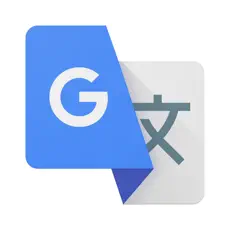
Google 翻訳は、マイクボタンを押して取り込んだ音声をテキスト化し、翻訳するアプリです。
| アプリ名 | 無料会員の制限 |
|---|---|
| Google 翻訳 | なし |
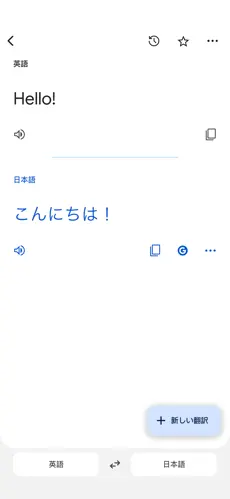
アプリの特徴:
Google翻訳アプリは、133言語間の翻訳に対応しています。テキスト入力はもちろん、カメラや音声を使った翻訳も可能で、さらにオフラインでも使用できる特長があります。
おすすめしたい人:
多言語に対応し、旅行やビジネスで頻繁に異なる言語間の翻訳が必要な方におすすめです。
主な機能:
入力したテキストを言語間で翻訳可能
インターネットに接続しなくても翻訳が可能
カメラを向けるだけで画像内のテキストを瞬時に翻訳
撮影またはインポートした写真内のテキストを翻訳
2 か国語での会話をその場で翻訳
メリット:
広範囲な言語サポート( 133言語の翻訳対応)
インターネット接続がなくても翻訳が可能
テキスト、カメラ、音声など多様な入力方法に対応
よく使う翻訳フレーズを保存して再利用できる
使いやすいインターフェースで迅速な翻訳が行える
11.Recoco(レココ)
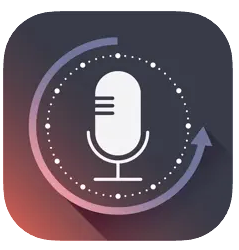
Recocoはタグと音声認識で、あなたの振返りを次のレベルへ導くアプリです。
| アプリ名 | 無料会員の制限 |
|---|---|
| Recoco | なし |
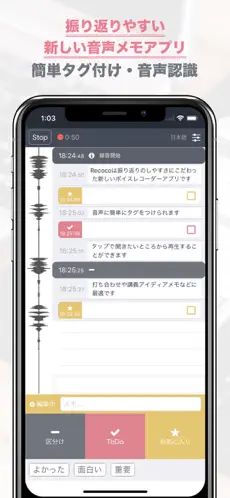
アプリの特徴:
Recocoは振り返りに特化したボイスレコーダーアプリです。音声認識やタグ付けにより、聞き返しの際の手がかりを提供し、長時間の録音の中から重要な部分を簡単に見つけられるよう工夫が施されています。
おすすめしたい人:
授業の復習、会議や講義の振返り、外国語学習や音楽のレッスン、またはインタビューの書き起こし等、音声の録音と効率的な再生が求められるシチュエーションに携わる全ての人々におすすめです。
主な機能:
録音しながら簡単な操作でのタグ付け(区分け, ToDo, お気に入り)
音声認識を用いた自動文字起こし
内容やタグをタップしての頭出し再生
タグやキーワードでの絞り込み機能
記録データ(音声・文字起こし・タグ付け)の外部出力
メリット:
聞き返しの際に手がかりとなる情報を可視化することで、効率的な再生が可能
多言語に対応した音声認識機能
内容や重要箇所が明確になり、振返りが楽になる
高度な内容や専門知識、外国語などの振返りにも役立つ
アイデアのメモやノートテイキングの補助、ミーティングの議事録作成の手助けができる
12.こえとら

こえとらは音声と文字、両方で心をつなぐ、聴障者と健聴者が一緒に笑顔で会話するためのアプリです。
| アプリ名 | 無料会員の制限 |
|---|---|
| こえとら | なし |
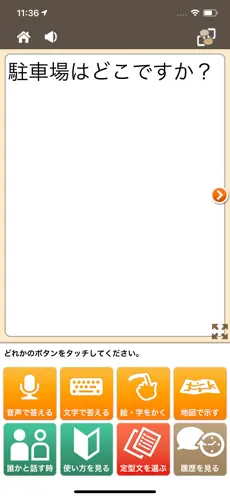
アプリの特徴:
「こえとら」は聴障者と健聴者のコミュニケーションをサポートするアプリで、NICTの音声認識技術と音声合成技術を用いて、スムーズなコミュニケーションを実現します。音声入力や音声出力、定型文の利用、絵文字表現、そして複数の端末接続を通じて、多様なコミュニケーション方法を提供します。
おすすめしたい人:
聴障者、手話ができない人、文字入力に不慣れな方、目の不自由な人や、スムーズなコミュニケーションを求めるすべての人々におすすめです。
主な機能:
音声での入力や出力が可能
定型文の登録と利用
絵文字を用いた感情や季節の表現
複数の端末を接続しての会話
直感的な操作と情報の伝達(絵や地図利用)
メリット:
手話や文字入力が得意でない人でも使いやすい
音声でのコミュニケーションにより、会話がスムーズに進む
定型文により、入力の手間を省くことができる
絵文字や絵、地図を用いて、より豊かに情報を伝えられる
複数の端末を接続し、多様なシチュエーションでのコミュニケーションが可能
iPhoneのボイスメモの実際の使い方
ボイスメモで音声を録音する方法

1.ボイスメモアプリを開く
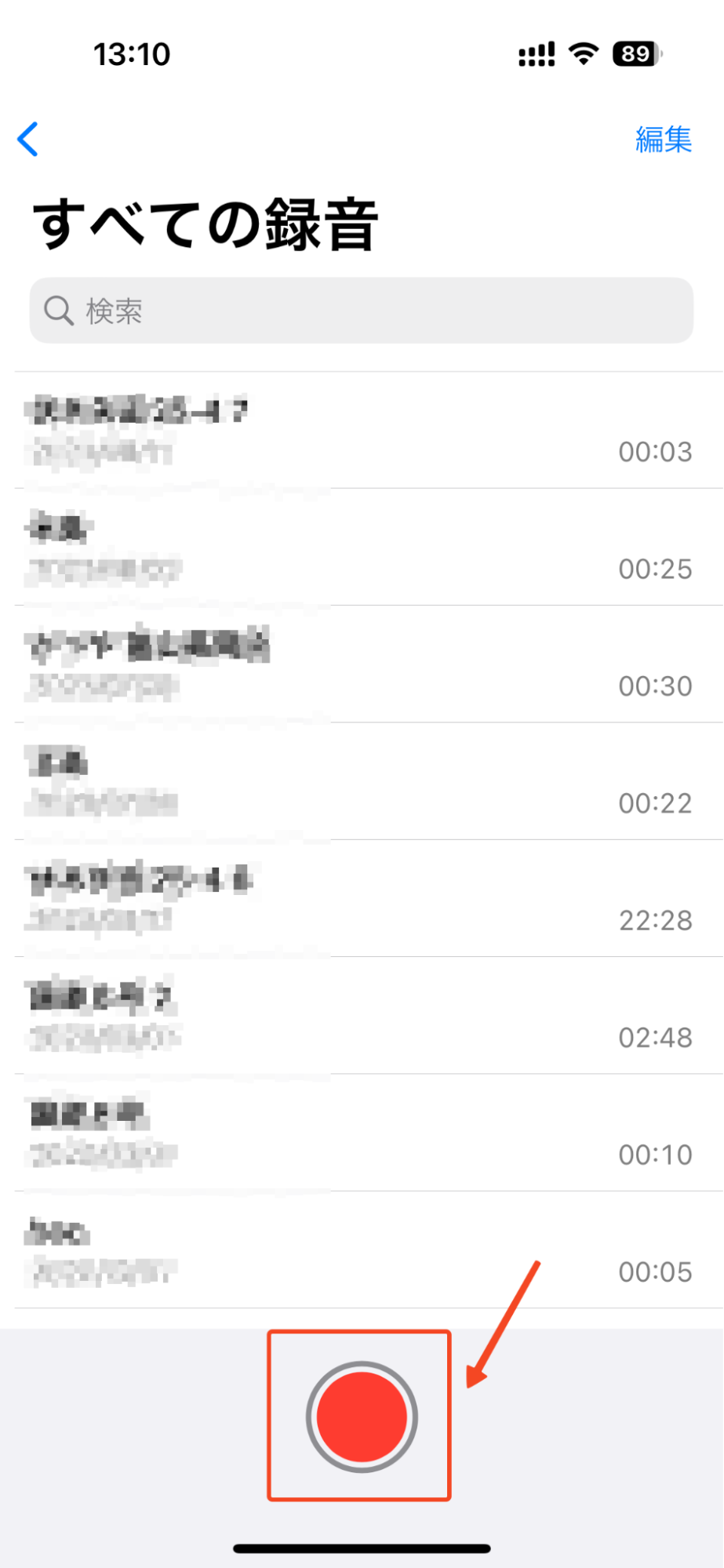
2.録音ボタンを押す
録音の一時停止または終了
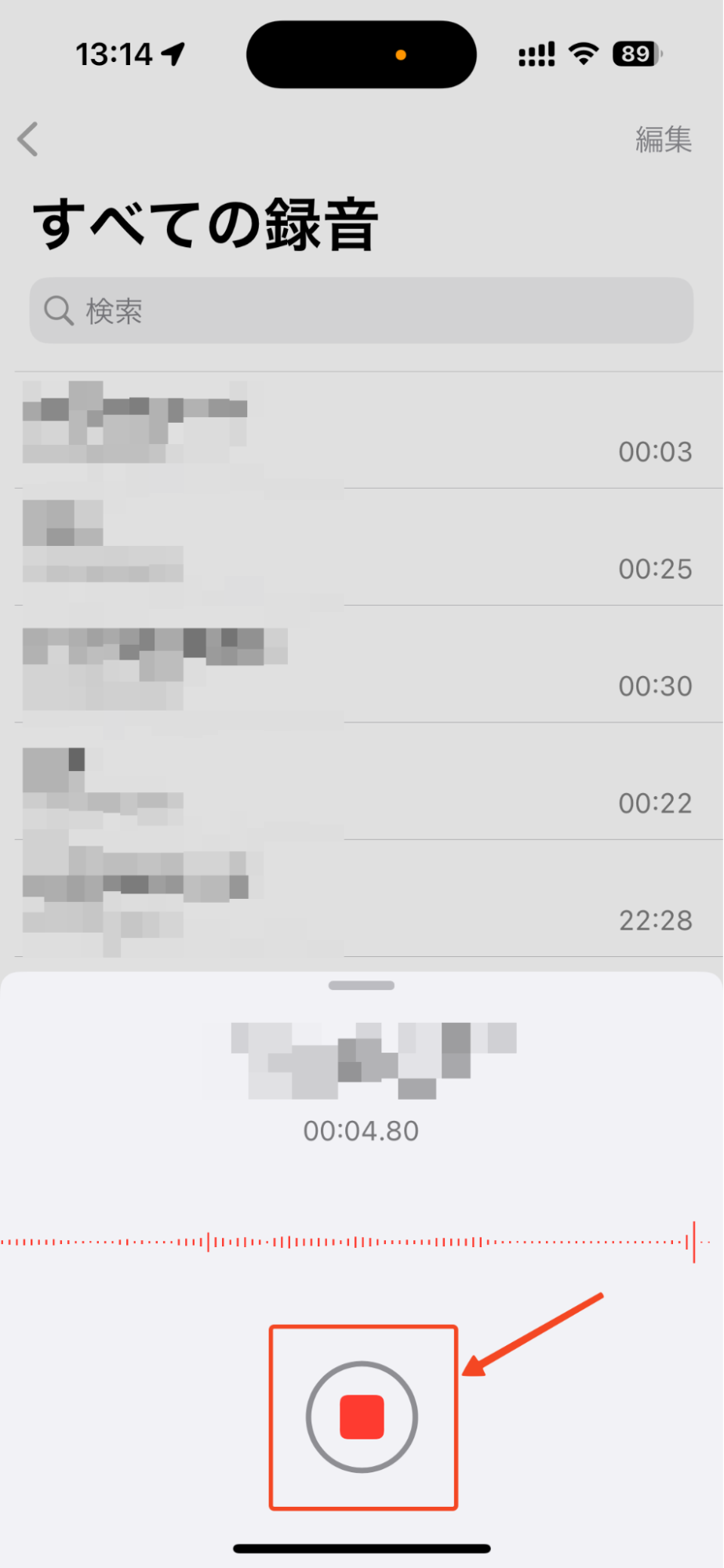
1.録音を停止したい場合は停止ボタンを押す
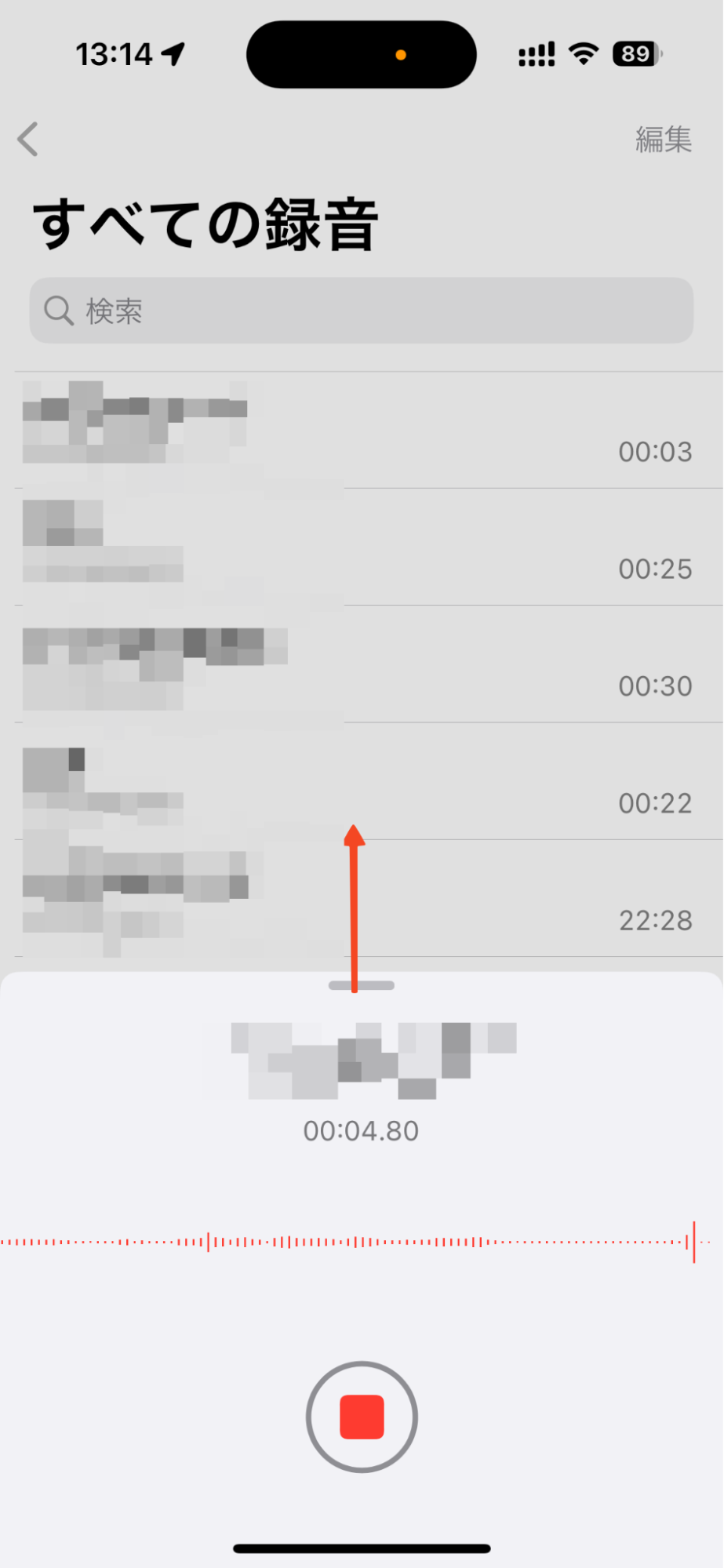
2.録音を一時停止したい場合は、上にスワイプしする
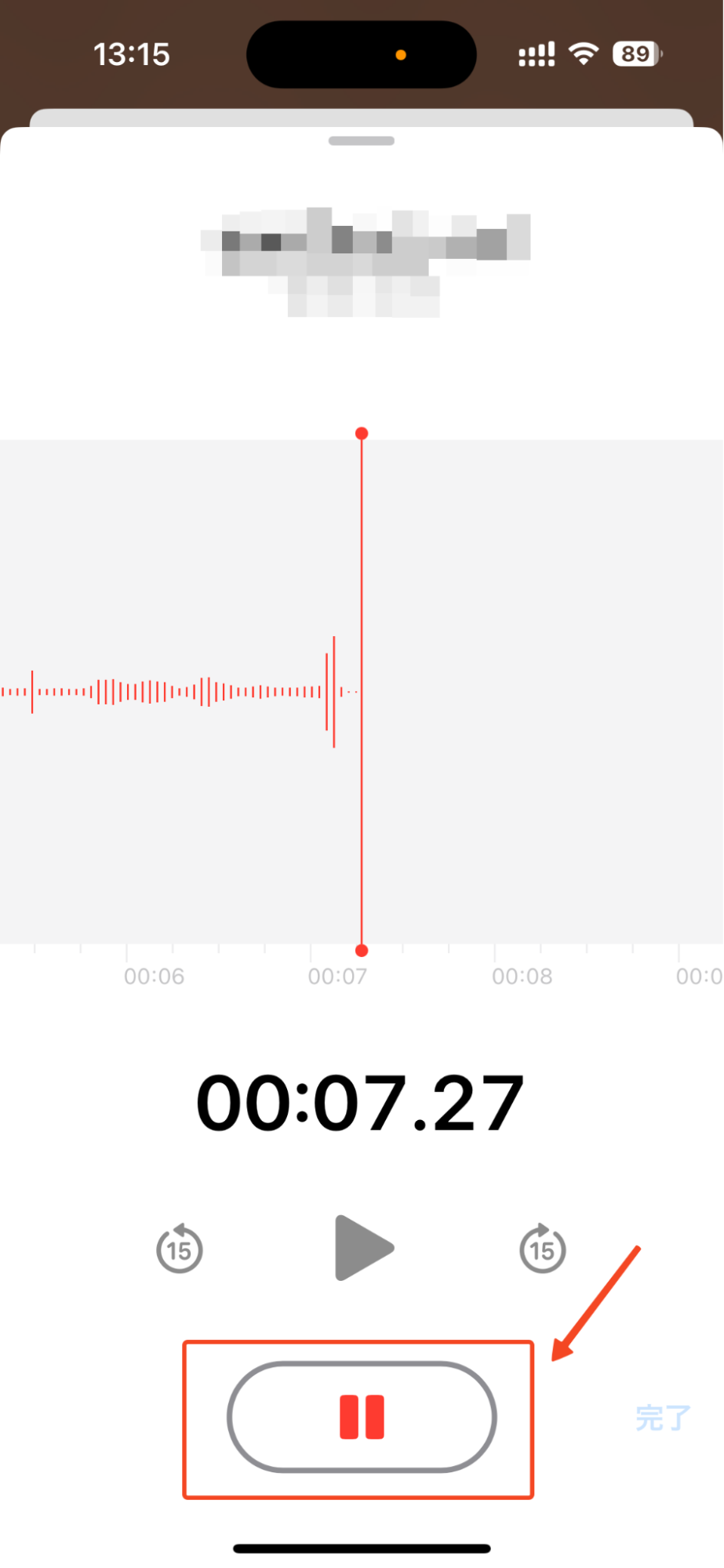
3.表示された一時停止ボタンを押す
録音の再生
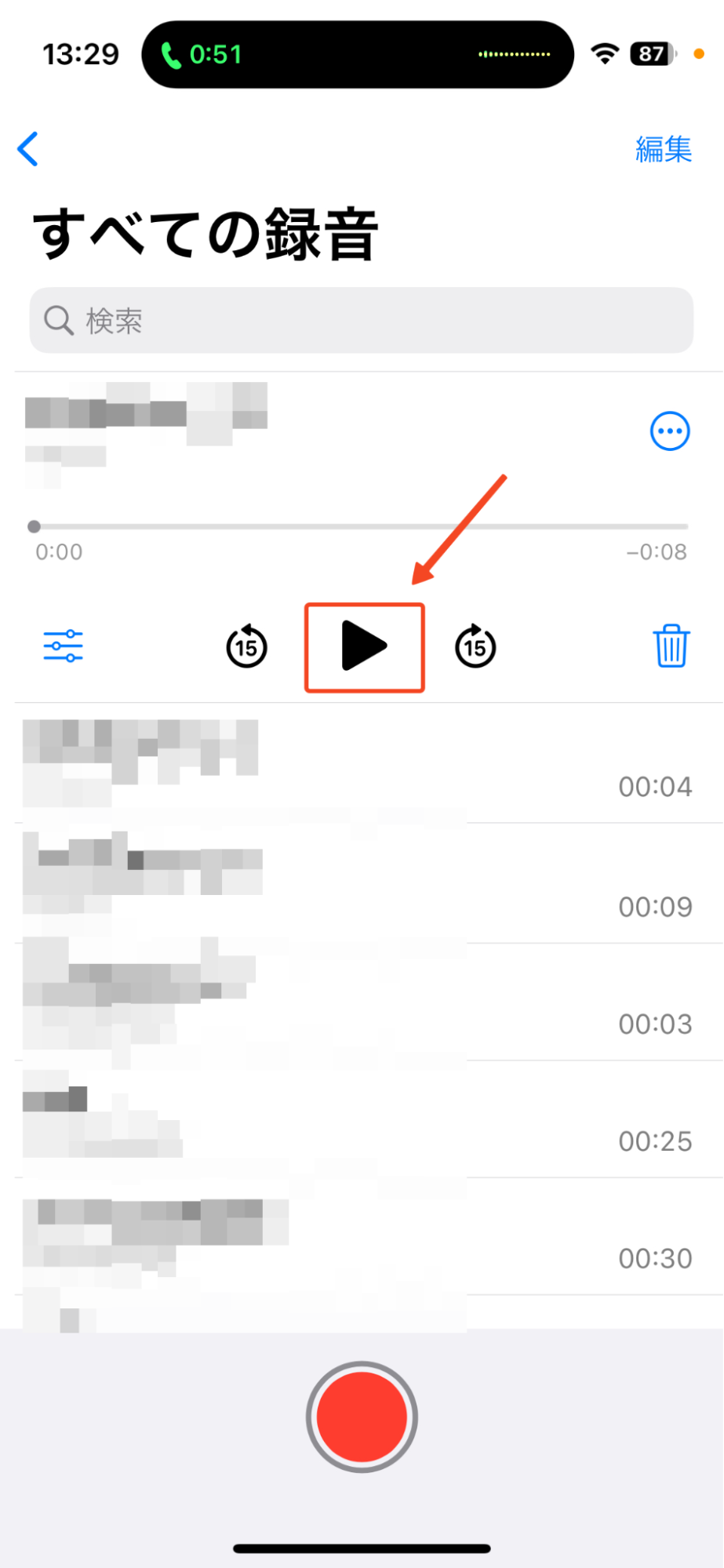
1.再生したい録音データをタップして再生ボタンを押す
録音の編集
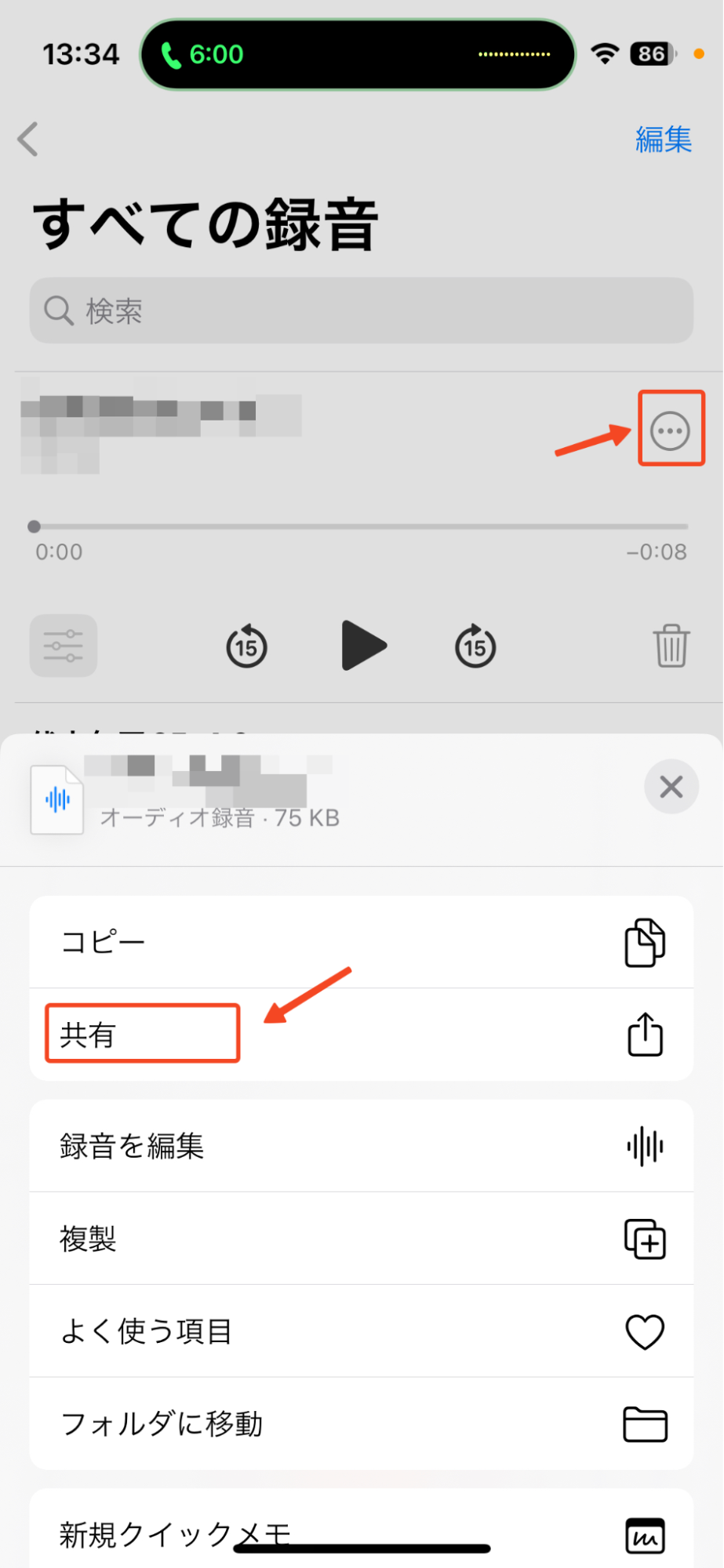
1.編集したい録音データを選択し、右上の三点リーダーから録音を編集を選ぶ
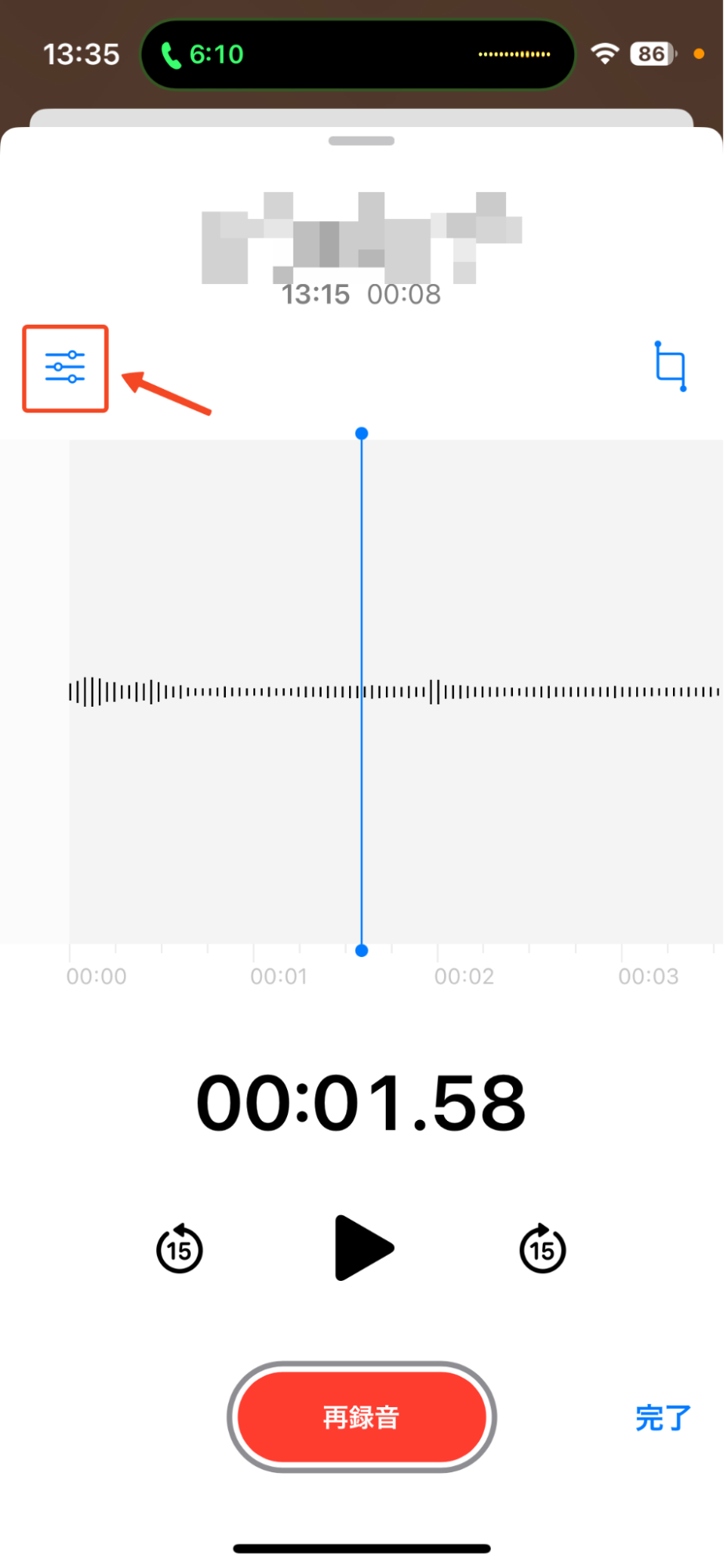
2.左上のボタンを選択する
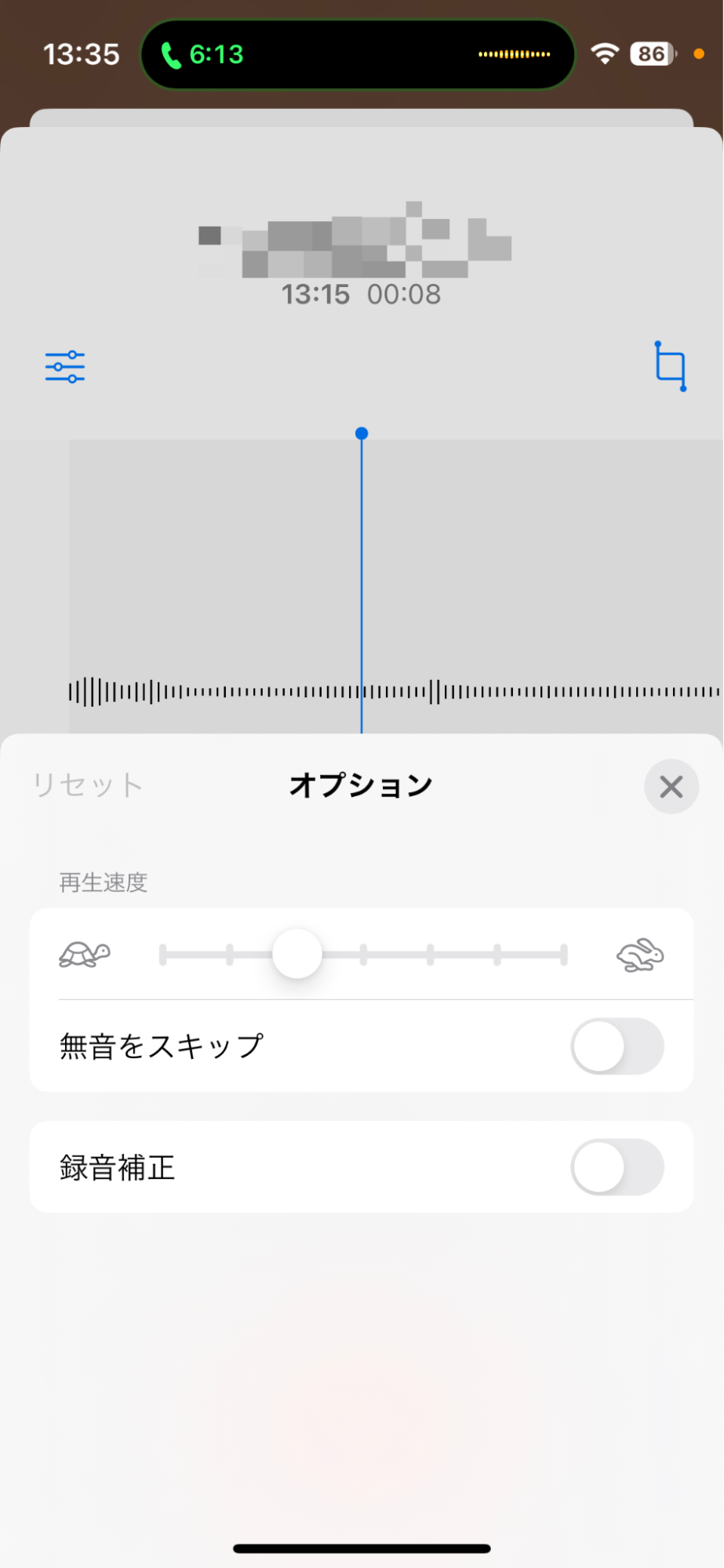
3.再生速度の変更や無音のスキップなど編集を行う
録音データの共有・シェア
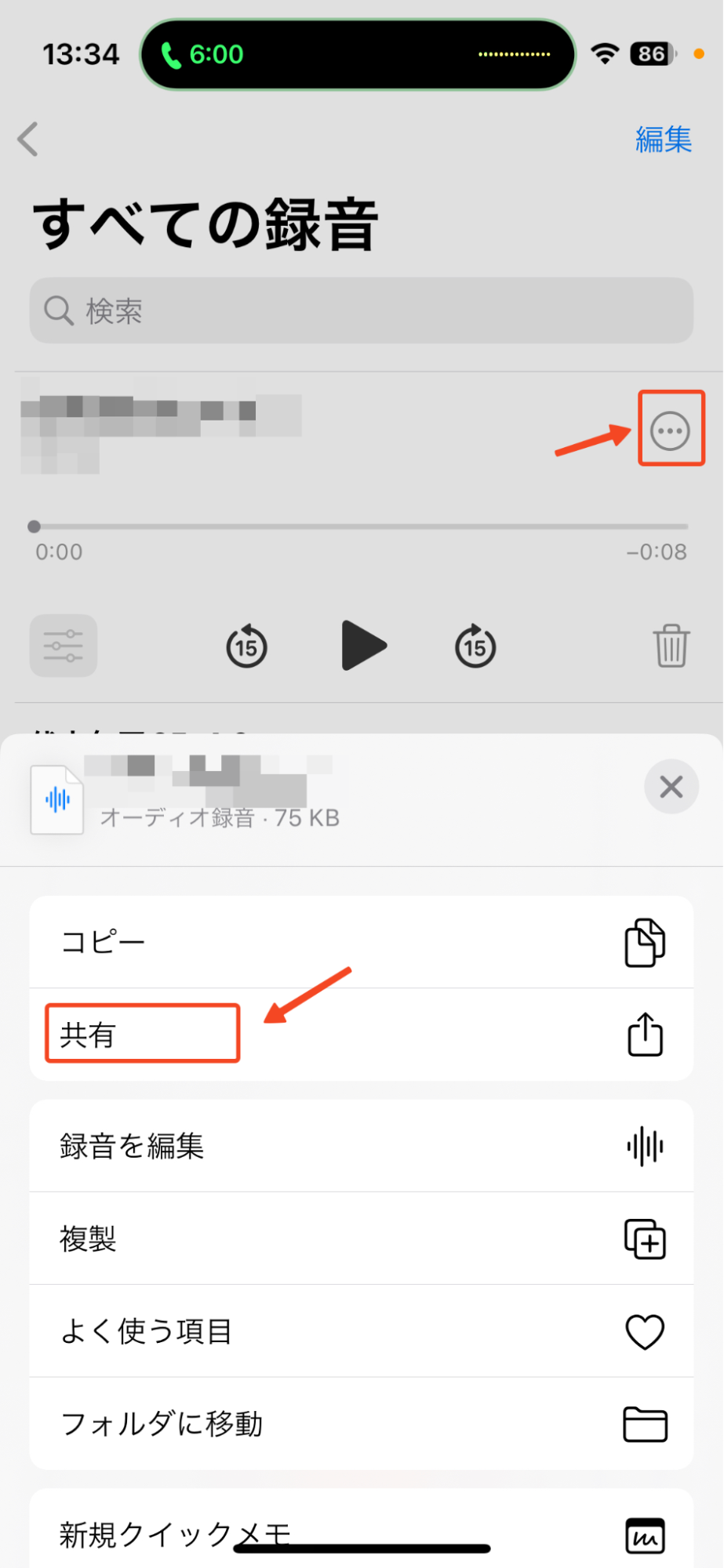
1.共有したい録音データを選択して、右上の3点リーダーから共有を選択する
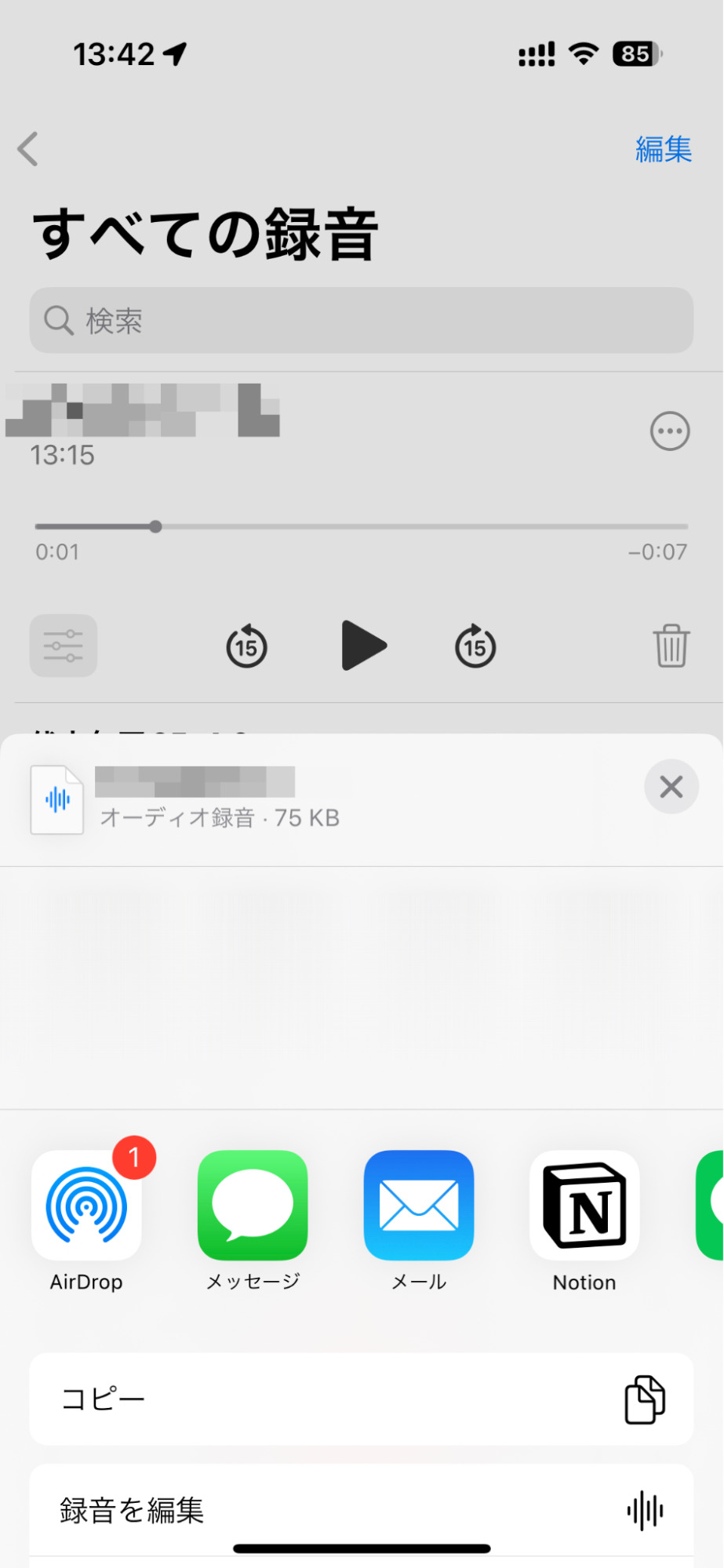
2.共有方法を選択して共有する
iPhoneで使える文字起こしアプリのメリット
いつでも持ち歩くiPhoneで使える文字起こしアプリは、多くのメリットがあります。
携帯性に優れている
iPhoneは軽く、コンパクトなため、どんなシチュエーションでも手軽に録音と文字変換ができます。例えば、旅行中や移動中、突然の会議の場でもその場で音声を録音し、後で文字として参照することができます。
物理的な場所を必要としない
デジタルフォーマットでの保存により、物理的なスペースを取らず、何千ページの文字起こし情報もデバイスやパソコン、クラウド内に保存できます。
時間の節約になる
音声データからの文字起こしを使えば、手でメモを取るよりも時間を節約でき、時間のロスや情報のロスも少ないです。
音声データが検索可能なデータになる
音声データと違い、文字データは、必要な情報やキーワードをすばやく検索することができ、効率的に情報を探すことが可能です。
多言語に対応できる
多くのアプリは、英語や日本語だけでなく、他の多くの言語にも対応しています。これは、海外の方とコミュニケーションをとる際や、多言語の会議や学習時に非常に役立ちます。
iPhoneで使える文字起こしアプリの選び方
精度を重視する
音声認識の精度は文字起こしアプリを選ぶ上で、とても大事な要素です。せっかく文字起こししたデータも、音声の内容と全く違っては意味がありません。また、日本語の場合は要所で正確な感じに変換されていたり、句読点がつけられるなど文字起こしの精度も重要となります。ユーザーレビューや独立したテスト結果を参照して、最も高精度なアプリを選ぶことが推奨されます。
対応言語を確認する
使用する言語や環境に合わせて、対応する言語の数や質をチェックしましょう。特に文字起こしと同時に翻訳をメインとしている場合は、相手の話す言語が対応しているかどうかが重要です。
アプリのUIや使い勝手
どんなに機能が多く優れていても、アプリのUIが複雑でわかりづらい場合は機能を使いこなすことが困難です。反対に、 アプリのインターフェイスが分かりやすく、直感的なものを選ぶと、長期的に利用しやすく、咄嗟の時に重宝します。
保存方法の確認
音声データから文字起こししたテキストデータは膨大な量になる恐れがあります。保存場所の選択肢や、クラウドとの同期機能、外部デバイスへのエクスポート機能があるか確認すると良いでしょう。
アプリの価格と使用制限
文字起こしアプリには無料で使えるアプリが多く存在します。しかし、それらのアプリは無料で使える期間や文字数など制限が設けられていることが多いです。予算や使用頻度に合わせて、月額料金や一時購入価格、追加機能のコストパフォーマンスを確認しましょう。
iPhoneで使える文字起こしアプリが役に立つシーン
シーン1:講演やセミナー
文字起こしアプリを使用することで、講師の話す内容や質疑応答の部分をリアルタイムでテキスト化することができます。
例えば、大学の講義や業界のカンファレンスなどで、専門家の話を逃さずに記録し、後で要点を整理や共有する際にも便利です。
シーン2:学習の場
複数の言語に対応した文字起こしアプリは、外国語学習の際のリスニング練習や単語の正確な発音をキャッチするのに有効です。
例えば、英語のニュース放送やポッドキャストを聞きながら録音しテキスト化することで、難しい単語やフレーズのスペリングや意味を後で確認したい場合にも活用できます。
シーン3:ミーティング
チームやクライアントとのミーティング中に、議論の内容や決定事項を自動的に文字化することで、議事録作成や資料のまとめ作業の時短が可能です。
例えば、新製品の打ち合わせやプロジェクトの進行状況を確認する会議の場で、リアルタイムでテキスト起こしし、重要な点ブックマークすることで後から内容を確認する際に便利です。
シーン4:インタビュー
ジャーナリストや研究者などが行うインタビューでの応答を音声として保存し、後での分析や記事作成の際に詳細に参照することができます。
例えば、著名人や専門家とのインタビュー時に、話の流れやニュアンスを正確に捉えることが可能になります。
シーン5:日常
日常生活の中でふと浮かんだアイディアやメモ、重要な情報などを音声で手軽に記録し、後で文字データとして確認や共有が可能になります。
例えば、買い物リストの作成、友人や家族からの重要なメッセージ、新しいアイディアや考えを忘れないようにする際に便利です。
iPhoneで使える文字起こしアプリに関するFAQ
iPhoneの文字起こしアプリは無料で使える?
多くのアプリには無料プランがありますが、機能や使用時間に制限があることが一般的です。有料版はより多くの機能や高い精度を提供することが多いです。
iPhoneの文字起こしアプリは精度はどのくらいですか?
アプリによって異なりますが、高品質なアプリは90%以上の精度を持っています。しかし、背景ノイズや話者のアクセントによって精度は変動することがあります。
iPhoneの文字起こしアプリで録音したデータはどこに保存されますか?
ほとんどのアプリでは、データはアプリ内に保存されます。多くのアプリはクラウドサービスとの同期やエクスポート機能を持っており、データを他のデバイスやアプリケーションと共有することができます。
iPhoneの標準機能を使って上手に文字起こしするコツ
ここまではiPhoneで文字起こしする際の便利なアプリをご紹介しましたが、アプリの性能だけに頼らず、iPhoneの標準機能を使って上手く文字起こしをするためのコツを学びましょう。
音声でテキストを入力する
iPhoneの標準機能でもリアルアイムの音声ならテキスト入力する方法があります。対応している機種でメモ帳やメッセージアプリなどで音声入力を使用すると、どんなに長くても30秒以上の間をあけなければ続けてテキスト入力されます。音声入力でテキスト化する際には、次の設定を行います。
iPhoneの音声入力をオンにする
設定→一般→キーボードを選択します。
音声入力をオン(緑色の状態)にします。
これで準備は完了です。リアルタイムでテキスト化したい場合は、メモ帳などテキストを入力できるアプリを開き、iPhoneのキーボードにあるマイクマークを押します。
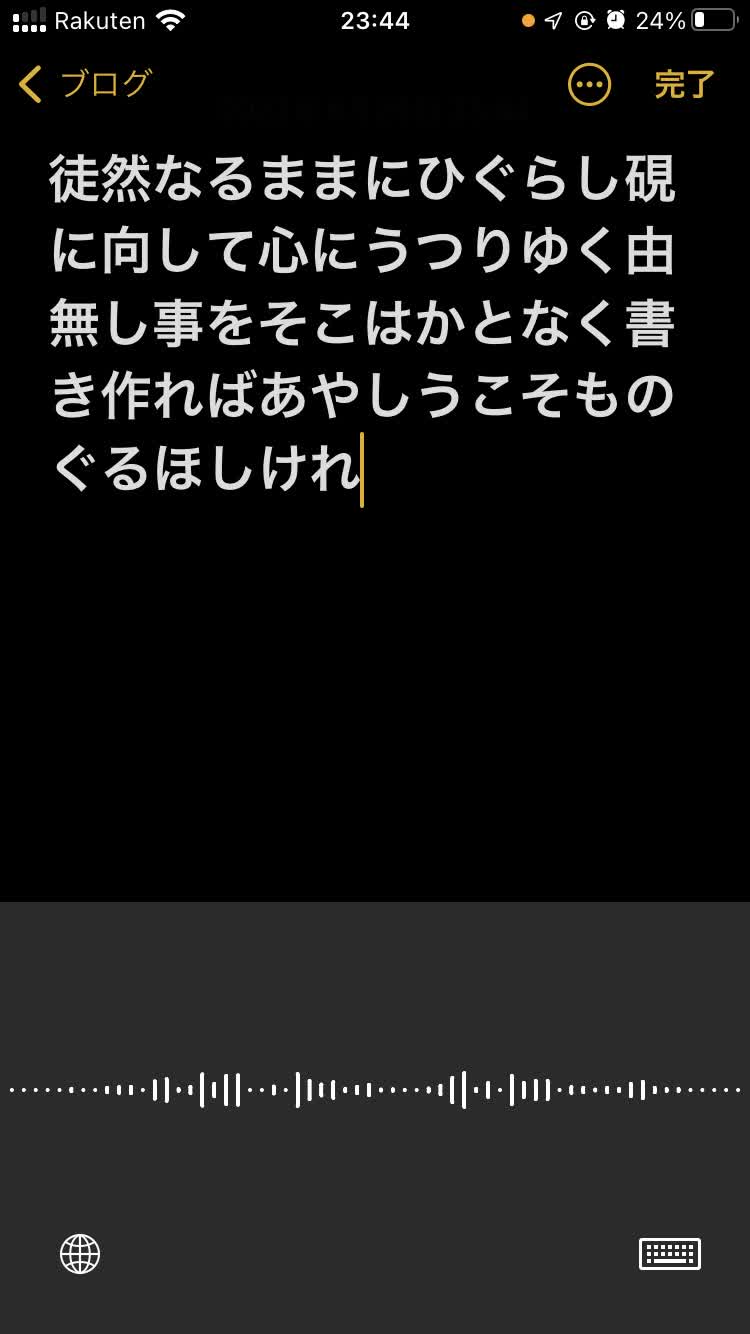
iPhoneで音を拾う際の注意点
iPhoneは外付けマイクを刺さなくても録音することができますが、よりよい音質で録音したい場合は、純正のイヤホンや外付けのマイクなどを取り付けましょう。また、できるだけ雑音が入りづらい場所、発言者全員の声が届きやすい場所にiPhoneを設置することも重要です。
ボイスメモで使える便利な機能
リアルタイムでテキスト化が必要な場合は、この記事内で紹介したアプリから行いますが、すぐにテキスト化が必要でない場合はiPhoneの標準アプリ「ボイスメモ」で先に録音する方法もあります。iPhoneに標準搭載されているボイスメモであらかじめ録音した音声を、iPhoneアプリを使って文字起こしする際に便利な機能が2つあります。1つは「雑音を消して聞き取りやすい音質にする」ことです。録音後にノイズを除去する為、リアルタイムではとくに操作をする必要がありません。尚、この方法を使っても機械音などすべてのノイズ音を取り除くことはできません。
iPhoneのボイスメモでノイズを減らす方法
STEP1)録音した音声ファイルをタップして開く
STEP2)左側のオプションボタンをタップ
STEP3)録音補正をオンにする
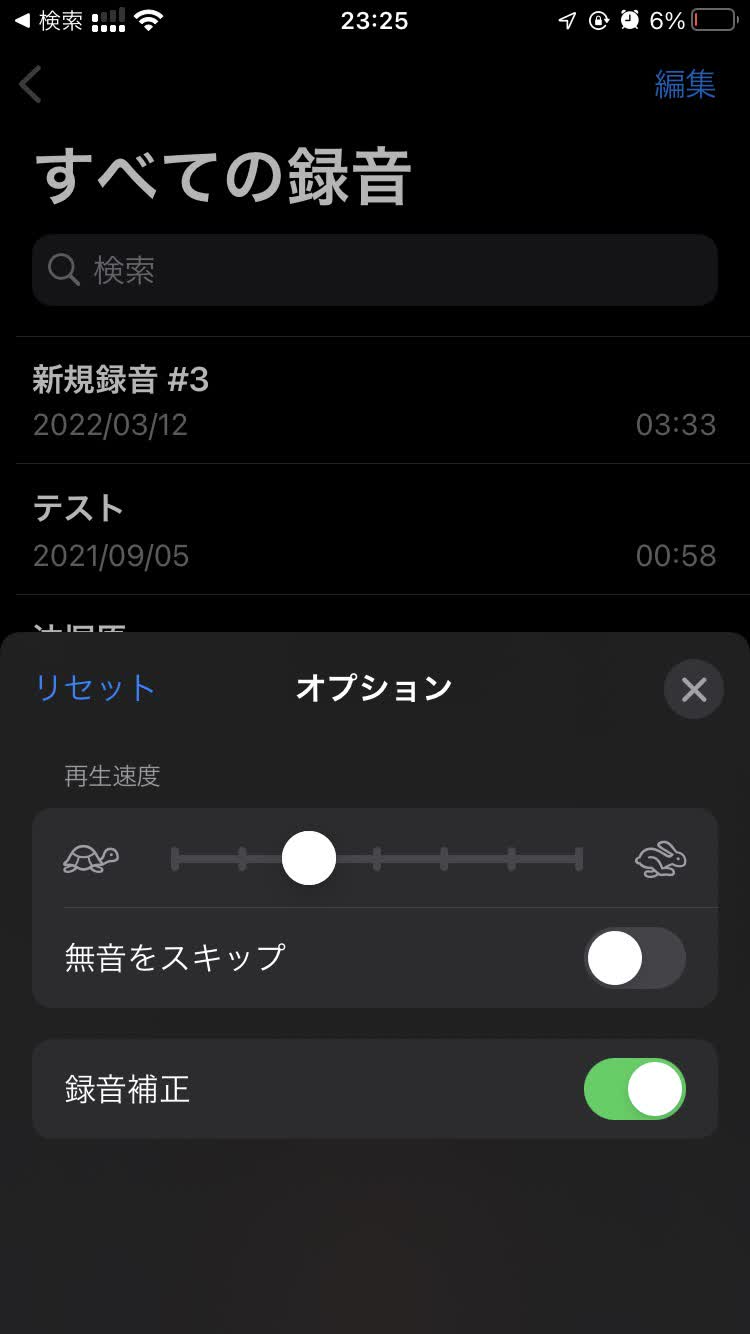
文字起こしの際に使いたいボイスメモの機能2つ目は、無音をスキップする機能です。無音の時間がたくさんあると無駄に文字起こしツールの時間を使ってしまいます。せっかく有料プランで文字起こしの時間を増やしても、音声の入っていない無音の時間で消費されてはもったいないですよね。そんなときはボイスメモ内でスキップさせることをおすすめします。
iPhoneのボイスメモで無音時間を減らす方法
STEP1)録音した音声ファイルをタップして開く
STEP2)左側のオプションボタンをタップ
STEP3)無音をスキップをオンにする
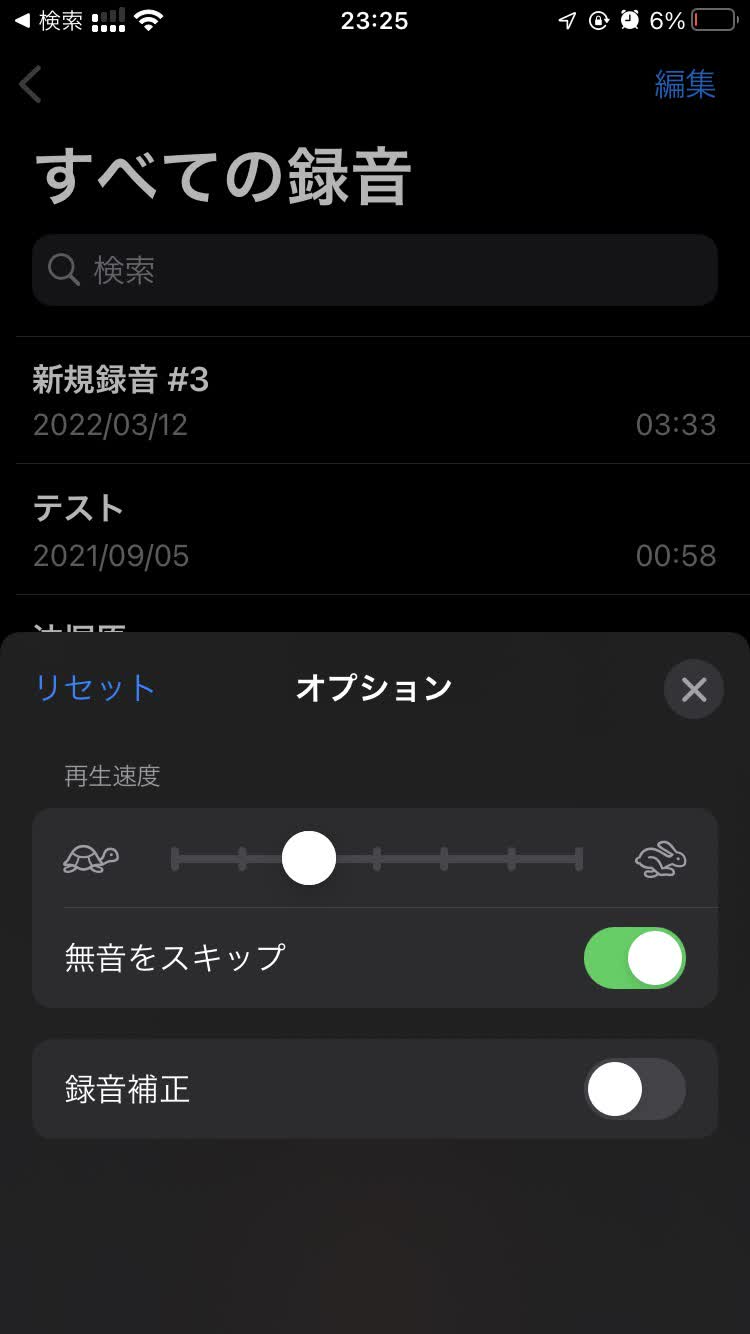
まとめ
今回はiPhoneを使って文字起こしをする際の便利なツールをいくつかご紹介しました。「リアルタイムでテキストにさえなればよい」という場合は、iPhoneの純正機能「音声入力」とテキストを入力できるアプリを併用する方法がおすすめです。長時間の会議、オンラインミーティングの文字起こしや、録画・音声データからの文字起こし、また議事録の作成には、音声自動テキスト化アプリ「Notta」をおすすめします。
Nottaなら、ただ単純にテキスト化されるだけではなく、後々の編集や聞き返しにも便利な機能が多く用意されています。短時間でリアルタイムのみなら「iPhone純正 音声入力」機能、長時間やオンライン会議、データからもテキスト化したい場合は「Notta」を利用してみましょう。
参考記事:
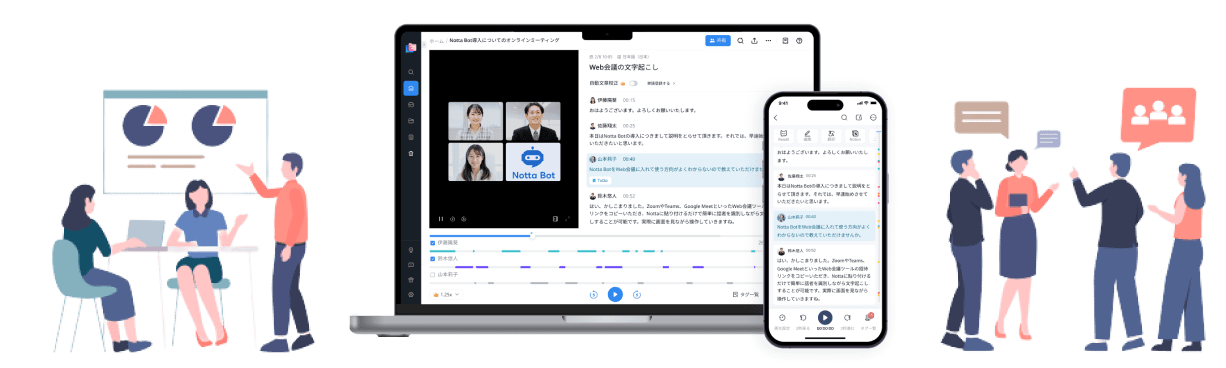
音声・動画ファイルをアップロードするだけで自動で文字起こし。
Nottaが選ばれる理由は?
①人手による時間と人件費が大幅に削減。
②高音質な音声の書き起こし精度は98.86%に達しています。
③wav、mp3、m4a、caf、aiff、avi、rmvb、flv、mp4、mov、wmv、YouTubeリンクに対応。





